K3b/es: Difference between revisions
Updating to match new version of source page |
No edit summary |
||
| Line 64: | Line 64: | ||
{{Tip|If you need to compress audio, create a new audio CD project, add the files to be converted and press the button <menuchoice >Change audio format…</menuchoice >. This will not affect the contents of the CD if you decide to burn it; however, you will be able to use the compressed files elsewhere. Make sure the original files are lossless (''wav'' or ''FLAC''), otherwise the result will be unsatisfactory.}} | {{Tip|If you need to compress audio, create a new audio CD project, add the files to be converted and press the button <menuchoice >Change audio format…</menuchoice >. This will not affect the contents of the CD if you decide to burn it; however, you will be able to use the compressed files elsewhere. Make sure the original files are lossless (''wav'' or ''FLAC''), otherwise the result will be unsatisfactory.}} | ||
La línea superior de este árbol es el título del disco En muchos casos será el correcto, pero si deseas cambiarlo, renómbralo usando el menú contextual. | |||
La línea superior de este árbol es el título del disco En muchos casos será el correcto, pero si deseas cambiarlo | |||
==Últimos pasos== | ==Últimos pasos== | ||
Revision as of 12:22, 31 January 2011
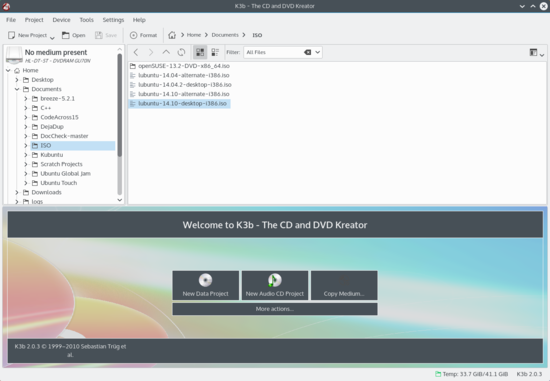 |
Introducción
Si has usado algún programa de grabación como por ejemplo Nero en Windows, K3b te resultará bastante familiar.
K3b proporciona una interfaz gráfica simple pero potente, que permite múltiples opciones para la grabación de CD, DVD, o BD (discos Blu-ray). Están disponibles varios tipos de proyectos como por ejemplo proyectos de datos y audio, proyectos de vídeo para DVD y VCD, así como discos multisesión y discos de modo mixto. K3b también te permite borrar discos regrabables y puede llevar a cabo tareas más complicadas tales como la codificación y decodificación audiovisual.
Configuración previa
Cuando ejecutes K3b por primera vez puede que te informe de que no se han encontrado unidades de grabación, lo que significa que no podrás grabar ningún disco, pero no te asustes porque k3b abrirá una ventana de configuración que te ayudará a configurar y ejecutar varias herramientas. Esto incluye el grupo de usuario que posee estas aplicaciones. No deberías cambiar nada puesto que K3b aplicará los permisos correctos a los programas externos automáticamente (estos programas generalmente son cdrecord, growisofs y cdrdao). Si lo deseas, puedes decirle a K3b que use el grupo de grabación burning y lo asigne a la unidad óptica. Abajo puedes ver una imagen de la ventana de configuración donde aparecen estas opciones.
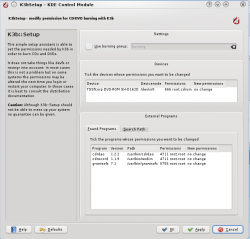
Configurar la Interfaz de usuario
Una vez iniciado K3b se ofrece la posibilidad de iniciar rápidamente uno de los tres proyectos más populares:
- Nuevo proyecto de datos
- Nuevo proyecto de audio
- Copiar disco
K3b puede hacer mucho más aparte de estas tareas, y puedes encontrar que algunas de estas otras posibilidades son útiles para ti. Echa un vistazo a esta lista para ver una muestra de las otras funciones disponibles (haz clic en la imagen para ampliarla):
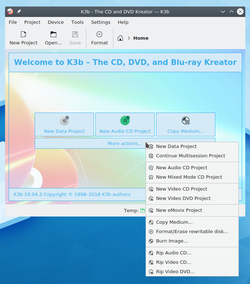
Quizás un acceso rápido para alguna de estas otras tareas te sea útil, por lo que K3b te lo puede proporcionar: simplemente haz clic con el botón derecho en el escritorio de la aplicación y verás un menú para añadir botones:
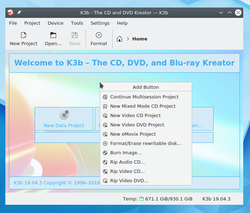
Configurar los elementos internos
La mayoría de las opciones por defecto se pueden dejar tal cual. Sin embargo, se recomienda que mires en el apartado de Opciones avanzadas, donde podrás configurar varias cosas importantes en caso de que sea necesario.
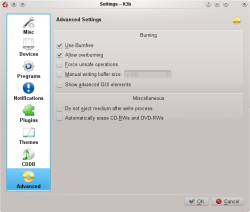
- Usar Burnfree debería estar activado - controla la grabación, asegurándose de que el buffer nunca esté peligrosamente bajo (reduce la cantidad de grabaciones incorrectas).
- Si lo deseas puedes borrar los discos regrabables automáticamente.
- La opción No expulsar el medio después del proceso de escritura no se tiene en cuenta si tu unidad no se puede cerrar lo suficientemente rápido para permitir la verificación del medio.
Preparar la grabación de un disco
Cuando inicies un nuevo proyecto, debes asegurarte de que K3b haya detectado el medio óptico correcto, como por ejemplo un CD o un DVD: en la línea de estado que está en la parte de abajo de la pantalla deberías ver el tamaño del disco seleccionado. Si no es valor correcto, o necesitas un tamaño diferente, haz clic con el botón derecho en ella y elige el tamaño deseado de la lista que aparecerá:
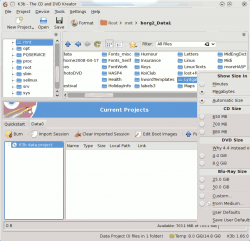
Todo lo que hace falta ahora es elegir lo que quieres grabar. La mitad superior de la pantalla funciona como un administrador de archivos. Simplemente arrastra los archivos y carpetas que quieras grabar al panel situado en la parte inferior derecha. A la izquierda de éste verás un árbol formado por los archivos elegidos. En el caso de que haya algún archivo o carpeta que no quieras grabar, puedes eliminarlo fácilmente del proyecto eliminándolo del panel de abajo: selecciona el archivo (puedes seleccionar varios si mantienes pulsada la tecla control) y luego haz clic con el botón derecho y selecciona Eliminar. Después de ésto, la parte inferior izquierda debería mostrar una árbol actualizado que represente los directorios y archivos.
The top half of the screen is the source pane; it functions like a file manager. You can choose ordinary files from mounted data volumes or audio tracks from inserted audio discs. Names of audio tracks are automatically read from CD-TEXT data, if your CD drive supports reading it, or generated using CDDB; the exact format is controlled by a button in the bottom pane. If the names are incorrect or simply do not match the description of the disc, you can edit them using the toolbar button. Your changes will be cached locally and submitted to the master registry at FreeDB. Internet connection fees apply.
Now that you have your sources at hand, simply drag and drop the files and directories you wish to burn onto the large pane to the right at the bottom; this is the model pane. Behold a tree of your chosen files forming to the left. Should there be some files or directories which you do not want to burn, these can be easily removed from the project by simply removing them from the panel at the bottom. Select the file to be removed (you can control-click to select multiple ones), then choose from the context menu.
La línea superior de este árbol es el título del disco En muchos casos será el correcto, pero si deseas cambiarlo, renómbralo usando el menú contextual.
Últimos pasos
Ahora ya estas listo para pulsar el botón Grabar.
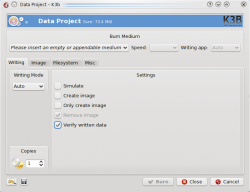
En la captura de pantalla verás que no hay ningún disco insertado. Una vez hayas introducido un disco verás una descripción del mismo en esa línea.
Todavía hay alguna opción más disponible. Te recomendaría marcar la opción Verificar datos grabados, luego pulsar el botón Guardar en la parte de abajo de la pantalla, asegurándote de que se convierte en tu opción por defecto. Con la mayoría de las unidades modernas es seguro dejar el modo y la velocidad en Auto. Si deseas grabar otra copia del disco en una fecha posterior, selecciona Crear imagen, lo que te ahorrará configurar de nuevo la grabación. Ajusta el número de copias que desees, y cuando estés listos pulsa Grabar.
Grabar discos de audio
Esta página muestra como crear un disco de audio desde tus archivos locales.

